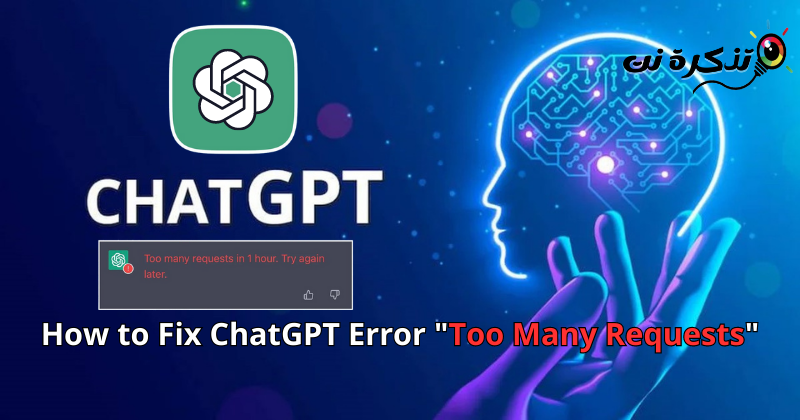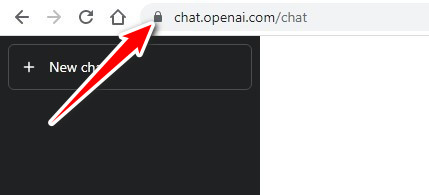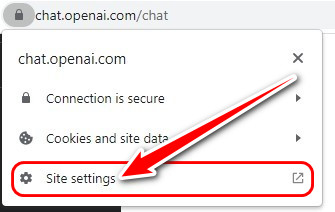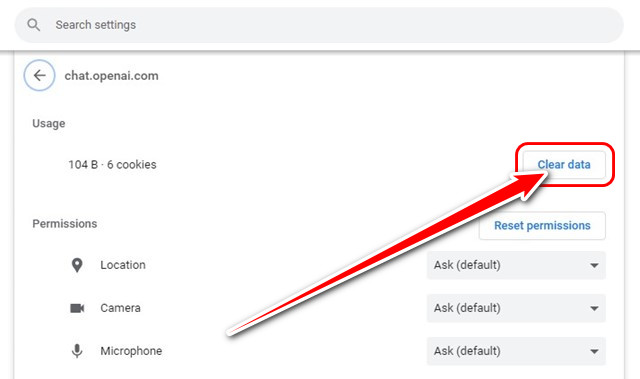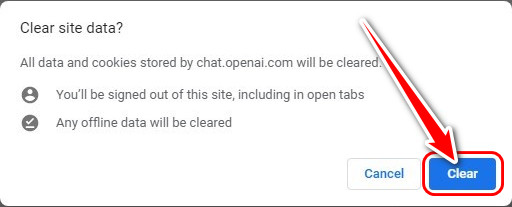Conozca las 7 formas de corregir un error.Demasiadas solicitudes en 1 hora. Vuelva a intentarlo más tardeChatGPT paso a paso.
charla gpt o en ingles: ChatGPT Es el primer bot impulsado por IA que ha tocado una base de usuarios activos de 100 millones de usuarios en solo XNUMX meses. Chatbot impulsado por IA OpenAI على GPT-3 و GPT-4 (Chat GPT Plus) lo cual es muy útil.
A medida que más usuarios se unan a ChatGPT para probarlo, es probable que los usuarios existentes de ChatGPT encuentren problemas debido a la sobrecarga del servidor. ChatGPT a veces puede no funcionar debido a las enormes cargas del servidor y las interrupciones.
Además, durante el mantenimiento de rutina, es posible que ChatGPT no funcione y le muestre diferentes tipos de errores. Uno de los errores más comunes de ChatGPT que molesta a muchos usuarios es “429 Demasiadas solicitudes".
Después de hacerle una pregunta al chatbot de IA, el chatbot regresa con un mensaje de error que dice “Demasiadas solicitudes en 1 hora. Vuelva a intentarlo más tardeLo que significa que hay demasiadas solicitudes en una hora. Vuelva a intentarlo más tarde. Si ve el mismo error, continúe leyendo esta guía para solucionar el problema.
¿Por qué aparece el error "Demasiadas solicitudes" en ChatGPT?
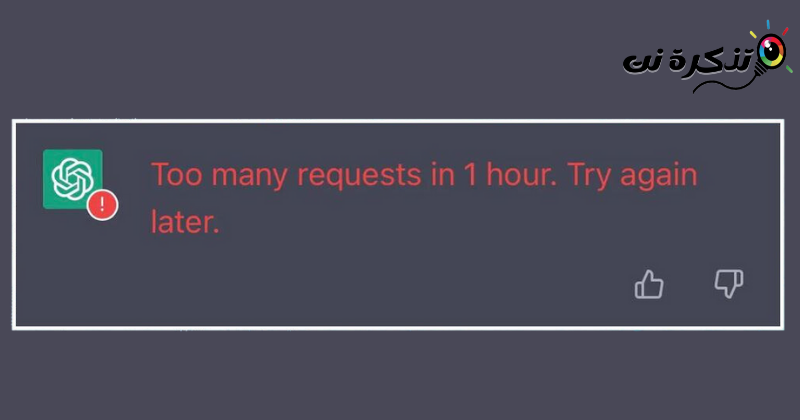
aparece un errorDemasiadas solicitudes en 1 hora. Vuelva a intentarlo más tardegeneralmente después de hacer una pregunta. Dado que ChatGPT es un servicio gratuito, tiene algunos límites de precios ocultos.
No puede simplemente hacer preguntas ilimitadas al chatbot en un corto período de tiempo, ya que probablemente alcanzará su límite de precio.
Ahora te estarás preguntando cuáles son los límites; ChatGPT no está abierto a esto, pero hay un límite en la cantidad de solicitudes y tokens que los usuarios pueden enviar en un minuto y una hora.
Cómo corregir el error "429 demasiadas solicitudes" en ChatGPT
Todos conocemos la causa real del mensaje de error; Apenas hay algunas cosas que puedas hacer para resolverlo.
Para ser honesto, no puedes resolver un error”.Demasiadas solicitudes en 1 hora. Vuelva a intentarlo más tardeen ChatGPT, pero puede probar algunas cosas para evitar que el error vuelva a aparecer.
En las siguientes líneas, hemos compartido contigo algunas de las mejores formas de ayudarte a solucionar o prevenir “Demasiadas solicitudes en 1 hora. Vuelva a intentarlo más tarde“Mensaje de error en ChatGPT. Entonces empecemos.
1. Compruebe si los servidores de ChatGPT están caídos

El código de error 429 de ChatGPT suele aparecer cuando se ha excedido el número máximo de solicitudes en un momento dado. Sin embargo, ChatGPT puede convertirse en un problema si los servidores están caídos o sobrecargados.
Antes de intentar cualquier otra cosa, es una buena idea verificar si los servidores de ChatGPT están caídos. Si ChatGPT no funciona en todo el mundo, no puedes hacer nada. Tienes que esperar a que se restablezcan los servidores.
Una vez restaurado, puede volver a acceder al chatbot de IA sin ningún error. Para verificar si ChatGPT está caído, visite la página web estado.openai.com. La página web muestra el estado actual de ChatGPT.
2. Reinicie su navegador web
Muchos complementos o extensiones de ChatGPT están disponibles en la web y pueden crear problemas. Las extensiones maliciosas a menudo ejecutan tareas en segundo plano, lo que puede interferir con el funcionamiento de ChatGPT en el navegador.
Entonces, antes de encontrar y eliminar todas las extensiones mal formadas, puede reiniciar su navegador web. Es probable que reiniciar el navegador web elimine errores y fallas que pueden activar su navegador. ChatGPT Código de error 429.
3. Limpiar las cookies de ChatGPT
Varios usuarios han afirmado resolver el error 429 Too Many Requests ChatGPT simplemente borrando las cookies de ChatGPT. Entonces, puedes intentar hacer eso también. Aquí se explica cómo borrar las cookies de ChatGPT en pasos sencillos.
- Primera visita chat.openai.com/chat desde su navegador web.
- toque en icono de candado junto a la URL en la barra de direcciones.
ChatGPT Haga clic en el icono del candado junto a la URL en la barra de direcciones - Luego, de las opciones que aparecen, seleccione “Configuración del sitiolo que significa configuración de ubicación.
Seleccione la configuración del sitio - En Configuración, haga clic en el botónFecha Clearpara borrar los datos.
boton borrar datos - En el mensaje de confirmación Borrar datos del sitio web, haga clic en "Actualizarpara confirmar el escaneo.
En el mensaje de confirmación Borrar datos del sitio web, haga clic en el botón Borrar - Después de realizar los cambios, reinicie su navegador web para corregir el código de error 429 de ChatGPT.
4. Activa o desactiva tu VPN

Si recibe demasiadas solicitudes de ChatGPT. Vuelva a intentarlo más tarde mientras está conectado a una red VPN ; Le recomendamos que deshabilite la conexión VPN e intente.
El servicio VPN puede asignar una dirección IP de spam a su dispositivo. Cuando esto sucede, ChatGPT puede ver su dispositivo como spam o un bot y evitar que use el servicio.
Lo contrario también puede ser cierto; Si su dirección IP real está marcada, recibirá el error; En este caso, una VPN puede ayudar.
Deberías intentarlo Habilitar y deshabilitar VPN Una vez nivelado con la opción que resuelve el mensaje de error de ChatGPT.
5. Espera
aparece un error429 Demasiadas solicitudesen ChatGPT cuando exceda el número máximo de solicitudes en un momento dado.
Si los métodos anteriores no resuelven el error, la siguiente mejor opción es esperar. Debe esperar al menos 15-30 minutos antes de volver a solicitar ChatGPT.
6. No hagas solicitudes demasiado rápido
Monitorear su uso es clave mientras usa ChatGPT. Aunque el chatbot de IA es gratuito, puede alcanzar el límite de solicitudes establecido por OpenAI para ChatGPT si realiza solicitudes demasiado rápido.
Incluso si el error no aparece429 Demasiadas solicitudesEs una buena idea reducir la velocidad mientras ordena. También puede hacer uso de su historial de pedidos para reducir la cantidad de pedidos que realiza.
También puede mantener sus solicitudes breves y precisas para evitar la sobrecarga. Entonces, en resumen, debe reducir la velocidad al realizar solicitudes para evitar que aparezca un error de chat gpt ".Demasiadas solicitudes" En el futuro.
7. Usa las alternativas de ChatGPT
ChatGPT puede ser el chatbot de IA más popular, pero no es el único. Google lanzó recientemente Bardo Microsoft tiene Bing, que funciona con inteligencia artificial; Estas son todas las mejores alternativas de ChatGPT.
También tienes muchas otras alternativas de ChatGPT menos populares. Puede usar las alternativas de ChatGPT cuando ChatGPT está inactivo, muestra errores o le solicita solicitudes más tarde.
Estas fueron algunas de las mejores formas de corregir el error 429 Demasiadas solicitudes en Chat GPT. Si necesita más ayuda para resolver este error de ChatGPT, infórmenos en los comentarios.
También puede estar interesado en aprender sobre:
Esperamos que este artículo le resulte útil para que lo conozca Cómo arreglar “Demasiadas solicitudes en 1 hora. Vuelve a intentarlo más tarde” en ChatGPT. Comparte tu opinión y experiencia en los comentarios. Además, si el artículo te ayudó, asegúrate de compartirlo con tus amigos.